既定のブラウザーとは、Word やExcel などのプログラムで作成された文書やメールに記載されたURL をクリックした際に自動的に起動するブラウザーソフトウェアを示しております。
Windows10 で既定のブラウザーをMicrosoft Edge からInternet Explorer 11 に変更する手順は2通りあります。
下記のいずれかの手順を実施し、設定を変更してください。
設定画面から既定のブラウザーを変更する方法
1.[スタート]→[設定]の順にクリックします。
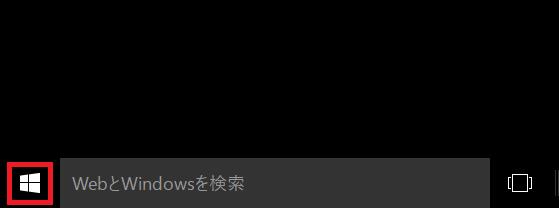

2.「設定」画面が表示されますので、[システム]をクリックします。

3.「システム」画面が表示されますので、画面左側メニューの[既定のアプリ]をクリックします。
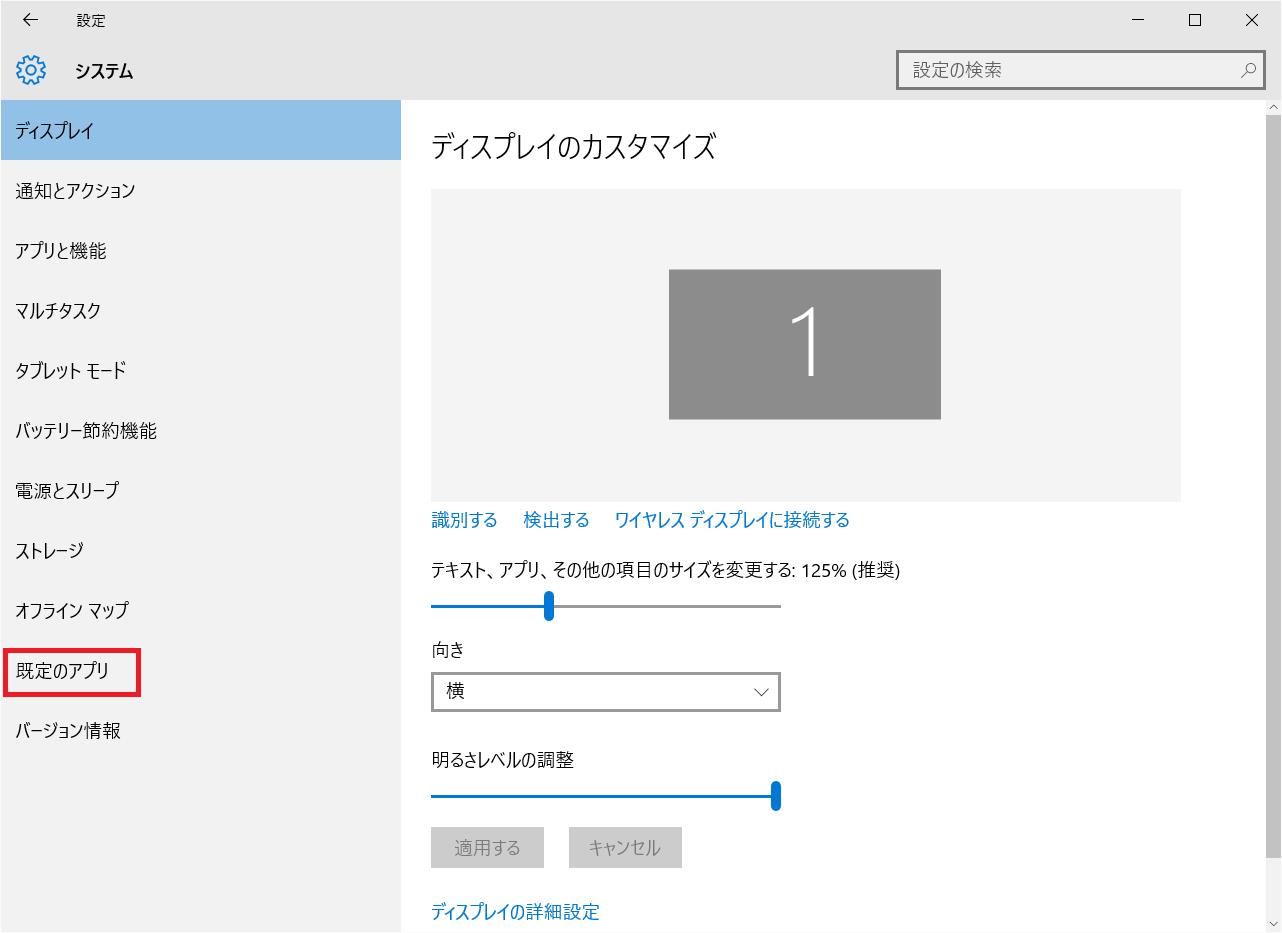
4.画面右メニューの「Web ブラウザー」に表示されているアプリをクリックします。
ここでは[Microsoft Edge]をクリックします。

5.「アプリを選ぶ」が表示されますので、一覧から[Internet Explorer]をクリックします。

6.「Web ブラウザー」の項目に「Internet Explorer」が表示されていれば設定完了となります。
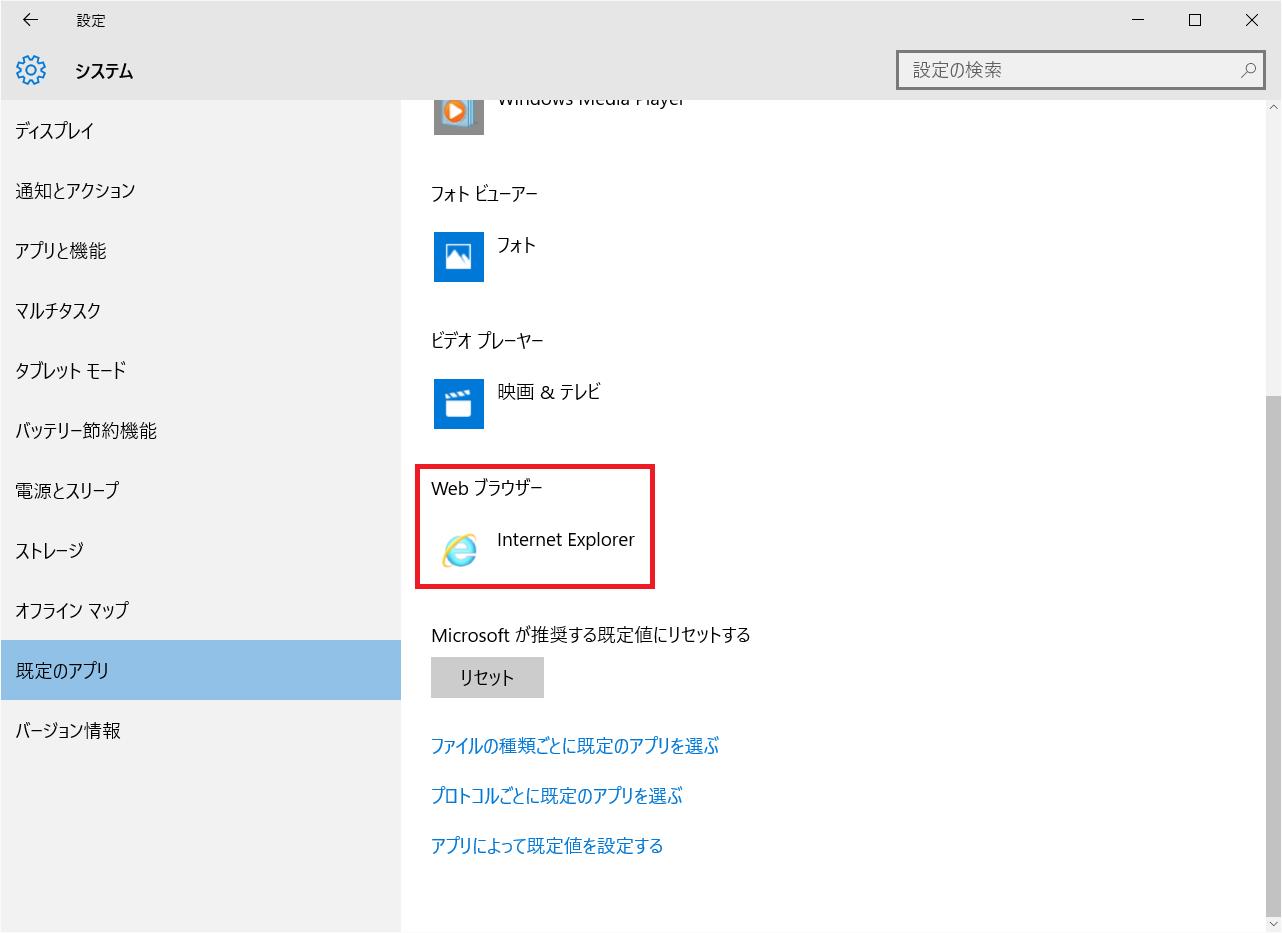
7.画面右上の[×]をクリックし、画面を閉じてください。

インターネットオプションから既定のブラウザーを変更する手順
1.[スタート]→[すべてのアプリ]→[Windows アクセサリ]→[Internet Explorer]の順にクリックします。


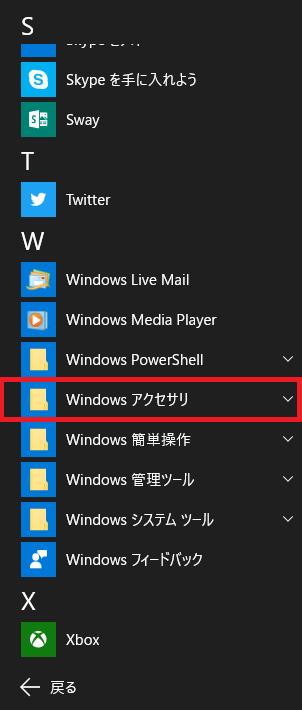

2.「Internet Explorer」画面が表示されますので、[ツール](歯車アイコン)→[インターネットオプション]の順にクリックします。
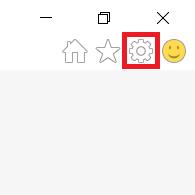

3.「インターネットオプション」画面が表示されますので、[プログラム]タブをクリックします。

4.「プログラム」タブが開きますので、「Internet Explorer の開き方」の[Internet Explorer を既定のブラウザーにします。]をクリックします。

※「Internet Explorer を既定のブラウザーにします。」の項目が表示されない場合は、「インターネットプログラム」の[プログラムの設定]をクリックします。

5.「既定のプログラムを設定する」画面が表示されますので、左側の一覧から[Internet Explorer]をクリックします。

※「既定のプログラムを設定する」画面が表示されず、「既定のプログラム」画面が表示される場合は、[既定のプログラムの設定]をクリックします。

6.[すべての項目に対し、既定のプログラムとして設定する]をクリックし、[OK]をクリックします。

7.「既定のプログラム」画面が表示されますので、画面右上の[×]をクリックし、「既定のプログラム」画面を閉じてください。

8.「インターネットオプション」画面が表示されているのを確認して[OK]をクリックし、「インターネットオプション」画面を閉じてください。

9.「Internet Explorer」画面が表示されているのを確認し、画面右上の[×]をクリックして「Internet Explorer」画面を閉じてください。
